Jak utlumit konverzace na Facebooku (dočasně nebo trvale)

Stává se to nejlepší z nás. Máte na mysli vlastní podnikání a pak bam - někdo vás přidá ke skupinovému chatu ve službě Facebook, kde plánuje potluck kanceláře a nevyžádanou poštou. Zde je návod, jak na ně položit víčko.
Pokud často nepoužíváte funkci skupinového chatu na Facebooku, pravděpodobně vás překvapí, jak rychle se přidáváte k němu. Pokud je ve skupině mnoho (ne-li desítky) lidí zahrnutých do skupinového rozhovoru, pokud každá osoba pošle skupině jen pár zpráv denně, což je ještě desítky a desítky upozornění, která se objeví na vašem počítači nebo se objeví v telefonu.
Podívejme se na to, jak můžete tlumit věci pomocí webového rozhraní Facebooku i aplikace Facebook Messenger na vašem mobilním zařízení.
Správa skupinového rozhovoru z Facebook.com
Správa oznámení z chatu z webového portálu Facebook rozhraní, přihlaste se do účtu Facebook a vyhledejte ikonu chatu na pravé straně navigačního panelu. Klikněte na ikonu chatu a klikněte na položku pro skupinový chat, který chcete ztlumit.
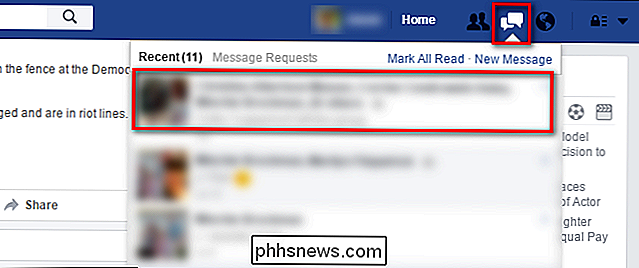
Dole v pravém dolním rohu okna prohlížeče se nyní zobrazí chatovací schránka pro danou konverzaci. Klikněte na ikonu ozubeného kola v záhlaví rámečku chatu a vyberte možnost "Ztlumit konverzaci".
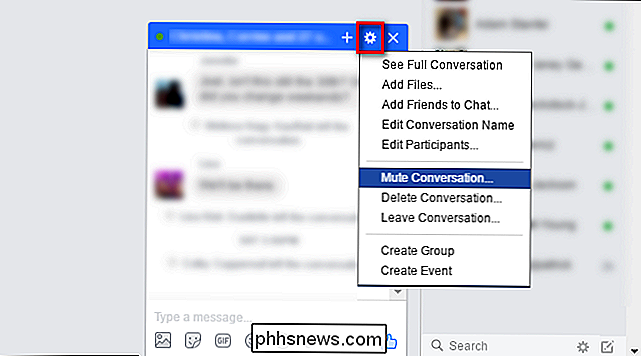
Zde můžete nastavit, jak dlouho chcete ztlumit konverzaci. Pokud chcete, aby se během rozhovoru chtělo uklidnit rozhovor o nadcházející události, stačí nastavení "1 hodina" až do rána "Do 8:00" a pokud chcete pokračovat v konverzaci ve svém vlastním čase bez oznámení "Do té doby, než ji znovu zapnete".
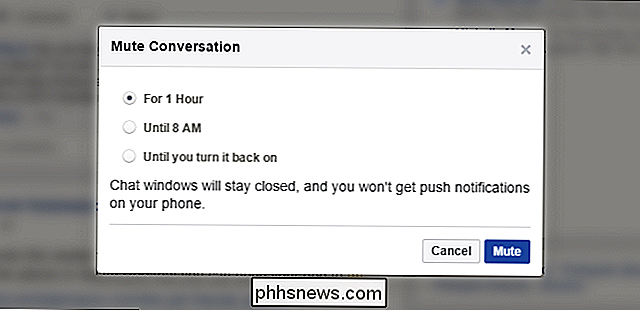
Ať už se zde rozhodnete, bude se týkat také upozornění na vaše zprávy přes Facebook Messenger na svém mobilním zařízení.
Správa skupinového chatu z Facebooku
Ztlumení konverzace v mobilní aplikaci Facebook, Messenger, je víceméně stejným procesem (s trochu podrobnějším popisem toho, jak dlouho má být ztlumení trvalo). Chcete-li ztlumit konverzaci ve službě Facebook Messenger, spusťte aplikaci a vyberte konverzaci, kterou chcete ztlumit.
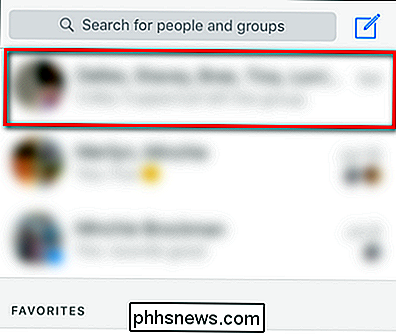
Po výběru konverzace klikněte na záhlaví konverzace (která uvádí účastníky jako Steve Smith, John Adams , Značka ... ").
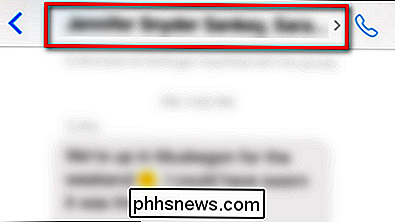
Ve výsledné nabídce" Skupiny "zvolte položku pro" Oznámení ".
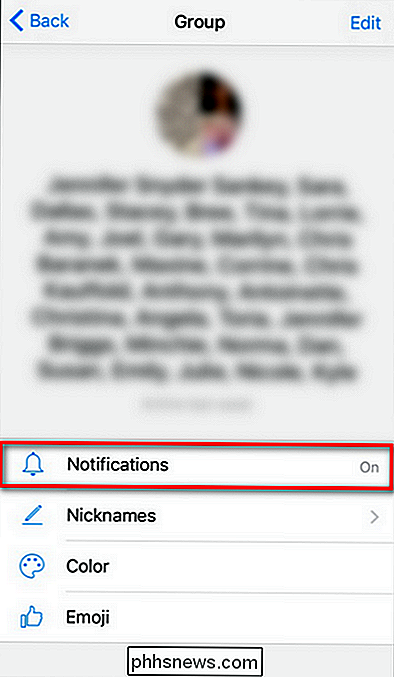
Zde, stejně jako na webové stránce Facebooku, můžete nastavit, konverzace. Jediný nepatrný rozdíl spočívá v tom, že místo 1 hodiny, až do rána nebo na neurčitý čas, můžete konverzaci ztlumit v malých přírůstcích po 15 minutách, 1 hodině, 8 hodinách, 24 hodinách nebo dokud oznámení nepovolíte znovu.
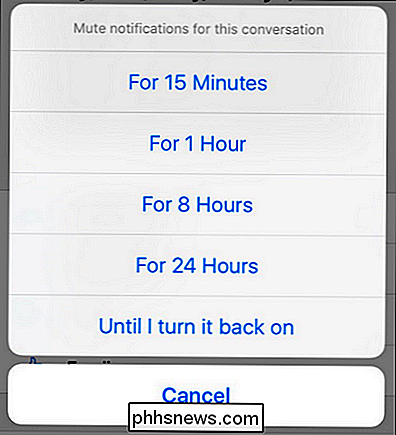
Klepněte na výběr a skončíte.
Pouhým malým vylepšením můžete jít z toho, že jste velmi zneklidněni neustálým proudem upozornění, abyste pomohli naplánovat narozeninovou party velkou babičku na vlastní, nepřerušované výrazy

Jak vyčistit duplicitní kontakty na vašem iPhone
Používáte-li iPhone ke správě více adresářů z práce, školy nebo osobního života najednou, pravděpodobně narazíte na problém s duplicitními kontakty dříve. Často, když se aplikace třetích stran, jako je Facebook, Gmail nebo Outlook, pokoušejí importovat podrobnosti o kontaktech do telefonu, existuje-li dokonce i malý rozdíl mezi informacemi, které jedna služba má a která je již uložena na vašem telefonu zařízení, celý systém se rozlévá a můžete skončit hrstkou kontaktních stránek, které patří ke stejnému příteli nebo kolegovi z kanceláře.

Proč trvá déle, než počítač reaguje na nesprávné heslo oproti správnému?
Zaznamenali jste někdy špatné heslo v počítači náhodou a všimli jste si, že to trvá pár okamžiků reagovat ve srovnání s zadáním správného? Proč je to tak? Dnešní příspěvek SuperUser Q & A má odpověď na zvědavou otázku čtenáře. Současná otázka a odpověď se k nám dostala s laskavým svolením SuperUseru - subdivize Stack Exchange, komunitně řízeného seskupování webových stránek Otázky a odpovědi.



